Πώς να αξιοποιήσετε καλύτερα τη λειτουργία αιτημάτων αρχείων του Dropbox
Miscellanea / / February 11, 2022
Η κοινή χρήση αρχείων με τη βοήθεια υπηρεσιών cloud δεν ήταν ποτέ ευκολότερη και πρόσφατα, Το Dropbox ανακοίνωσε ένα νέο χαρακτηριστικό που θα το κάνει ακόμα πιο απλό. Παρόλο που η συνολική διαδικασία είναι αρκετά απλή, ας το καταλάβουμε πρώτα με σαφήνεια, ώστε στη συνέχεια να διερευνήσουμε πώς να την αξιοποιήσουμε καλύτερα.
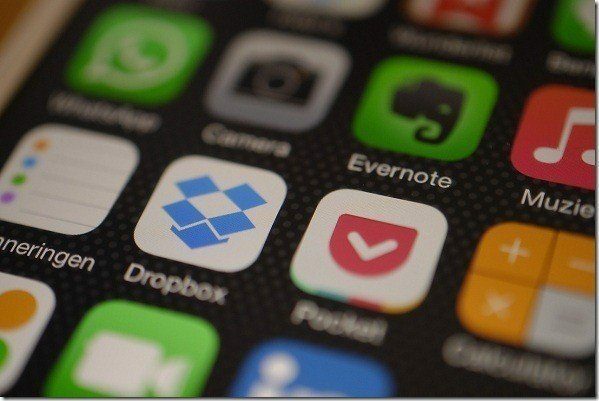
Ξεκινώντας
Η διαδικασία ξεκινά με τη σύνδεση στον λογαριασμό σας στο Dropbox στον ιστό. Στα αριστερά, θα δείτε τώρα μια νέα επιλογή για Αρχειοθέτηση αιτημάτων. Κάνοντας κλικ σε αυτό θα έχετε μια επιλογή Δημιουργία αιτήματος αρχείου.

Μόλις κάνετε κλικ σε αυτό, θα εμφανιστεί ένα παράθυρο διαλόγου που σας ζητά να πληκτρολογήσετε το όνομα του αρχείου που ζητάτε. Το Dropbox θα προτείνει τη δημιουργία ενός νέου φακέλου για να τοποθετήσετε αυτό το αρχείο, αν και μπορείτε να επιλέξετε έναν υπάρχοντα φάκελο για να προσθέσετε αυτό το αρχείο.
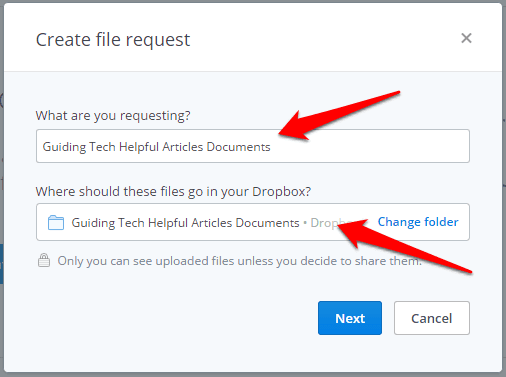
Στη συνέχεια, το Dropbox θα ανακτήσει τη διεύθυνση URL που έχει δημιουργηθεί για αυτό το συγκεκριμένο αίτημα. Μπορείτε είτε να κάνετε αντιγραφή-επικόλληση του συνδέσμου σε οποιαδήποτε άλλη εφαρμογή ανταλλαγής άμεσων μηνυμάτων ή αλληλογραφίας ή απλά να πληκτρολογήσετε τη διεύθυνση email του ατόμου που έχει το εν λόγω αρχείο και το Dropbox θα το ειδοποιήσει.
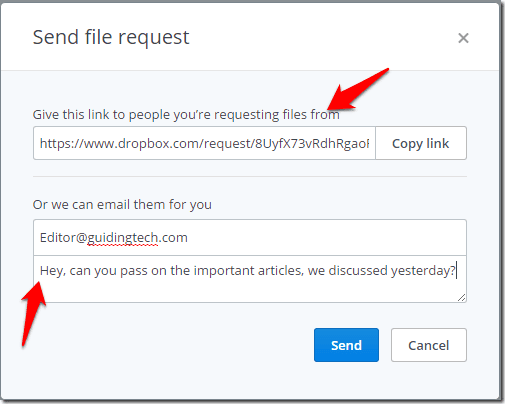
Σημείωση: Μπορείτε ακόμη να ενσωματώσετε το δικό σας βιβλίο διευθύνσεων για την εισαγωγή αναγνωριστικών email εδώ, κάτι που είναι πιο βολικό ειδικά όταν στέλνετε το ίδιο αίτημα σε πολλά άτομα.
Αντιγραφή-επικόλληση της διεύθυνσης URL είναι μια πολύ πιο απλή διαδικασία, αλλά η εισαγωγή του αναγνωριστικού email στέλνει ένα email στο άτομο με τις επιλογές που εμφανίζονται παρακάτω.
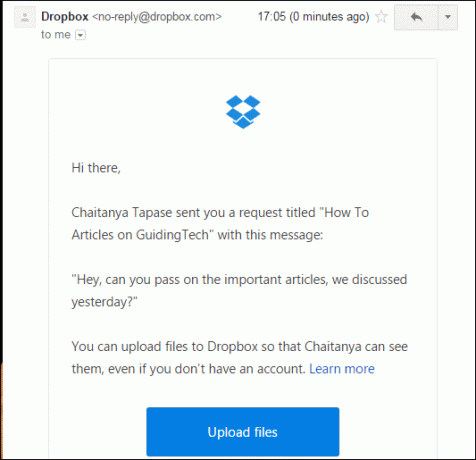
Μόλις ο χρήστης κάνει κλικ στο Μεταφόρτωση αρχείων επιλογή, θα ανοίξει την ιστοσελίδα του Dropbox με μια προτροπή για τη μεταφόρτωση του αρχείου.

Είτε ο χρήστης έχει είτε όχι λογαριασμό Dropbox, θα εξακολουθεί να μπορεί να ανεβάζει τα αρχεία, ωστόσο ο χρήστης ακόμη λαμβάνει μια προτροπή για να εισαγάγετε το όνομα και το επώνυμό τους μαζί με το αναγνωριστικό email τους. Αυτό φαίνεται σαν ένα περιττό βήμα που πρέπει να περάσει, ειδικά λαμβάνοντας υπόψη την επόμενη αναιδή οθόνη που θα λάβει ένας χρήστης, η οποία θα είναι να εγγραφεί στο Dropbox εάν δεν έχει λογαριασμό σε αυτό.
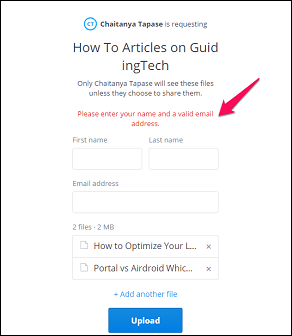
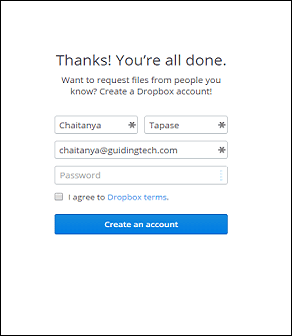
Αυτό είναι. Αυτός που έπρεπε να ανεβάσει τα αρχεία έχει κάνει τώρα τη δουλειά του και αυτός που ζήτησε τα αρχεία παίρνει ένα email ειδοποίησης που επιβεβαιώνει ότι τα αρχεία ελήφθησαν, με άμεσο σύνδεσμο προς τα αρχεία ερώτηση.
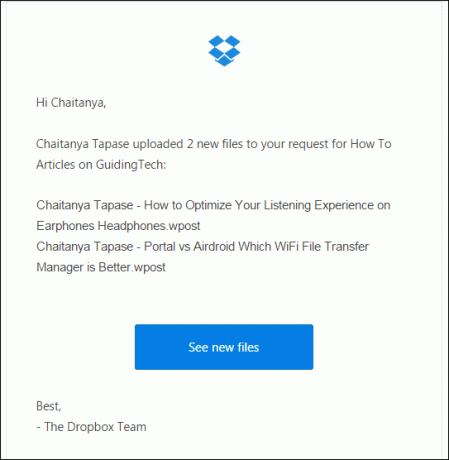
Αλλά, είναι πραγματικά χρήσιμο;
Α, ναι, αυτό είναι το πραγματικό ερώτημα εδώ. Ένιωσα ότι αυτή η δυνατότητα είναι σίγουρα χρήσιμη για άτομα που εργάζονται σε οποιοδήποτε έργο συνεργασίας που περιλαμβάνει εργασία που ανατίθεται σε διάφορα άτομα. Εάν δεν έχετε όλες τις πληροφορίες για την εργασία που σας έχει ανατεθεί, μπορείτε απλώς να ζητήσετε αρχεία που πιστεύετε ότι θα σας βοηθήσουν να ολοκληρώσετε την εργασία που σας έχει ανατεθεί. Επιπλέον, θα βοηθήσει και φίλους που το θέλουν μοιράζονται εικόνες/βίντεο από τις δικές τους συσκευές για το πάρτι που παρευρέθηκαν μαζί.
Ακόμη και οι δάσκαλοι μπορούν να συλλέγουν εργασίες από όλους τους μαθητές τους χρησιμοποιώντας αυτήν τη δυνατότητα, καθώς δεν υπάρχει όριο σε πόσα άτομα απευθύνεται το αίτημα.
Χρήσιμη συμβουλή: Αν θέλεις επαναφέρετε τυχαία διαγραμμένα (ή τροποποιημένα) αρχεία στο Dropbox, τότε σας έχουμε καλύψει και εκεί.
Αποφύγετε την ακαταστασία, οργανώστε τακτοποιημένα
Μπορεί να υπάρξει ένα σενάριο στο εγγύς μέλλον όταν χρησιμοποιείτε αυτήν τη δυνατότητα για λίγο και συνεχίζετε να προσθέτετε ονόματα φακέλων σε νεότερες εργασίες. Αυτό απλώς θα προσθέσει περισσότερη ακαταστασία στον λογαριασμό σας στο Dropbox, ειδικά αν σκεφτεί κανείς ότι τα αρχεία που προστίθενται από προεπιλογή μπαίνουν στο Αρχειοθέτηση αιτημάτων ντοσιέ.
Για να αποφύγετε αυτό, χρησιμοποιήστε υπάρχοντες φακέλους που μπορεί να έχετε στον λογαριασμό σας στο Dropbox, οι οποίοι είναι ήδη συνδεδεμένοι με τα έργα στα οποία εργάζεστε.
Εάν θέλετε να προσθέσετε εικόνες/βίντεο από μια ομάδα αρχείων στη συλλογή σας, καλό θα ήταν να μην τα προσθέσετε στη συλλογή σας Μεταφορτώσεις κάμερας φάκελο, καθώς αυτό δεν θα σας δώσει σαφή διαχωρισμό μεταξύ των άλλων φωτογραφιών και των φωτογραφιών σας για ένα συγκεκριμένο συμβάν. Μπορείτε να ταξινομήσετε κατά ημερομηνία και ώρα, αλλά αυτή δεν είναι η βέλτιστη λύση. Θα ήταν καλύτερα, σε τέτοιες περιπτώσεις, να αντιστοιχίσετε έναν νέο φάκελο και ακόμη και να προσθέσετε τις τοπικές σας φωτογραφίες/βίντεο σε αυτήν τη συλλογή.
Μπορεί επίσης να είναι καλή ιδέα να δημιουργήσετε ένα χρήσιμο IFTTT συνταγή, η οποία θα σας βοηθήσει όχι μόνο να παραμένετε οργανωμένοι αλλά και να αυτοματοποιήσετε τα περισσότερα πράγματα για εσάς.

Τέλος παιχνιδιού
Φαίνεται ότι το Dropbox έχει προσθέσει αυτήν τη δυνατότητα για να προσελκύσει περισσότερους χρήστες, οι οποίοι μπορούν να δουν πόσο εύκολο είναι να μοιράζεστε αρχεία μέσω του cloud με πολλούς χρήστες. Αλλά, επίσης, δεν υπάρχει αμφιβολία ότι είναι μια χρήσιμη δυνατότητα που θα βοηθήσει πολύ στη διευκόλυνση της ζωής των ανθρώπων που εργάζονται σε συνεργατικά έργα με δεκάδες αρχεία που πρέπει να μοιραστούν.
Ενώ το email δεν είναι πλέον τόσο αποτελεσματικό, οι υπηρεσίες άμεσων μηνυμάτων έχουν περιορισμούς, όπως η δημιουργία αντιγράφων ασφαλείας των αρχείων που μοιράζονται. Επιπλέον, υπάρχουν άλλες υπηρεσίες που ενσωματώνονται καλά με το Dropbox που σας δίνει περισσότερες επιλογές για να παίξετε.
Τελευταία ενημέρωση στις 03 Φεβρουαρίου 2022
Το παραπάνω άρθρο μπορεί να περιέχει συνδέσμους συνεργατών που βοηθούν στην υποστήριξη της Guiding Tech. Ωστόσο, δεν επηρεάζει τη συντακτική μας ακεραιότητα. Το περιεχόμενο παραμένει αμερόληπτο και αυθεντικό.



